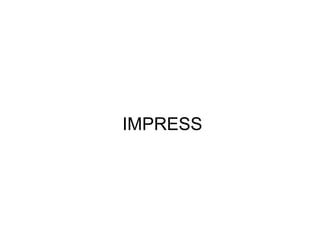
Aprenda a criar apresentações no Impress
- 1. IMPRESS
- 2. Abrindo a apresentação Clique na opção de menu “OpenOffice.org Impress”. Na janela ao lado, clique no botão “Próximo>>” para iniciar a criação de uma nova apresentação. Salvando a apresentação Microsoft Office: ppt, pps, pptx
- 3. Layout É a forma de se colocar o texto dentro do slide.
- 4. Layout Slide de título. Título e texto ao slide Inserindo novo slide Texto com marcador Texto com marcador de sub-item. Após digitar, pressione a tecla Enter e a tecla Tab. Isso irá criar um marcador de sub-item.
- 5. Inserindo imagem Dê um duplo clique no bloco da direita (bloco de clipart). Isso fará com que a janela Inserir Figura se abra.
- 7. FORMATAÇÃO Formatando o plano de fundo Para alterar o plano de fundo do slide, clique no menu Formatar, depois clique no item Página. A janela Configuração de Página se abrirá. Nela, clique na aba Plano de Fundo e depois, na opção Preenchimento, clique no item Gradiente. As opções do gradiente se abrirão. Nesta parte da janela, pode-se visualizar a opção escolhida. Escolha agora, o item Azul/branco linear, dentro das opções do Gradiente. Surgirá esta janela que solicita a confirmação de uso da configuração em todas as páginas, clique em Sim.
- 8. Formatando o título Formatando o texto Inserindo autoforma (retângulos arredondados e conectores) Alterando a cor da autoforma (Para alterar a cor do retângulo clique uma vez sobre ele, para selecioná-lo, e clique no item Estilo de Área/Preenchimento. Alterando cor da fonte Alterando tipo da fonte Negrito Sublinhado
- 9. Copiando autoforma Inserindo texto em autoforma Para inserir texto nos retângulos basta clicar duas vezes sobre cada um. Isto permitirá que seja inserido texto no seu interior. Isto pode ser feito com qualquer autoforma. Inserindo conectores Conectores são usados para ligar autoformas.
- 10. Inserindo figura da Internet □ Insira outro slide Somente Título, clicando em Inserir Slide, na janela Apresentação. Imagem salva no computador. □ Na janela do Impress, clique no menu Inserir e depois no item Figura. □ Na janela Inserir Figura, observe o local de onde a figura foi salva, use a barra de rolagem e procure o arquivo que foi salvo. □ Ao clicar no nome do arquivo, a figura será visualizada. Clique em Abrir para inserir a figura no slide. □ Foto é inserida no centro do slide em tamanho reduzido. Para alterar sua dimensão, basta clicar em um dos pontos em sua borda e arrastar.
- 11. Inserindo caixa de texto □ Para inserir texto no slide, clique no botão Texto. Ele permitirá a inserção de uma caixa de texto. □ Com o botão clicado, clique no slide para inserir a caixa de texto e escrever o texto dentro da caixa inserida, como na figura. Configurando transição do slide □ Para definir o efeito de transição do slide clique em Apresentação de Slides e em seguida clique em Transição do Slide.
- 12. Exportando como PDF □ Para exportar a apresentação como documento PDF, para envio por e-mail, clique no botão Exportar Diretamente como PDF. □ Na janela Exportar, clique no botão Exportar para exportar a apresentação com o nome Modulo2-impress.pdf.
- 13. Como colocar música na apresentação de slides IMPRESS
- 14. 1. Crie todos os slides que desejar 2. Clique em Apresentação de slides, no menu superior 3. Escolha a opção: Transição de slides 4. Onde há a opção som, clique na setinha e escolha Outro som
- 15. 5. Clique no quadrinho: Repetir até o próximo som(só coloque no 1 slide) 6. Salve seu arquivo e pronto.
- 16. Planos de Fundos(Páginas Mestres) no Impress http://rafaelnink.com/blog/2008/06/27/planos-de-fundospaginas-mestres-no-impress/ O BrOffice.org (OpenOffice) Impress traz poucos fundos para o usuário utilizar em sua apresentação. Para corrigir baixe mais templates e acrescente fazendo os seguintes passos: 1º: Baixe o arquivo: templates; 2º: Abra o BrOffice.org Impress e clique em ferramentas em seguida gerenciador de pacotes ou de extensão; 3º: Na janela que se abre clique em Adicionar; 4º: Na janela abrir localize o arquivo e clique abrir; 5º: Leia o contrato de licença até o final e clique em aceitar; 6º: Pronto!!!
